Cómo organizar tu iTunes biblioteca eficazmente
Si utilizas un iPhone o un iPod ahora, lo más probable es que gestiona tu música mediante iTunes, porque esa es la manera cómo están conectados los productos de Apple. De hecho, iTunes hace el trabajo bien, sin embargo, no siempre es perfecta cuando está en un caos total con canciones de parear o duplicados. La buena noticia es que usted puede encontrar aquí una gran herramienta para ayudar a organizar tu biblioteca de iTunes. Wondershare TidyMyMusic para Mac busca automáticamente toda la información de tu música de iTunes y también encuentra canciones duplicadas para que usted pueda quitar. Vamos a echar un vistazo a cómo utilizarla para organizar tu iTunes a continuación.
1 Añadir a tu biblioteca de iTunes al programa
Ejecutar este programa después de la instalación. Luego puede explorar automáticamente su biblioteca de iTunes para añadir toda la música a la bandeja de archivo bajo iTunes ordenado. Es más, próxima vez que abra el programa, lo hará otra vez el escaneo.
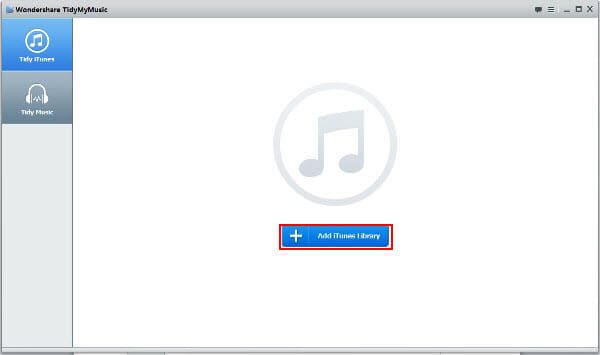
2 Fijar todas las canciones de parear
Para obtener información de toda tu música de iTunes, necesita Marque la casilla llamada "Búsqueda para canciones no identificado" en el encabezado y haga clic en el botón Scan. Este programa iniciará el proceso de búsqueda. Si usted tiene una colección grande de música, puede costar un tiempo mientras puede dejar solo para hacer otras cosas.
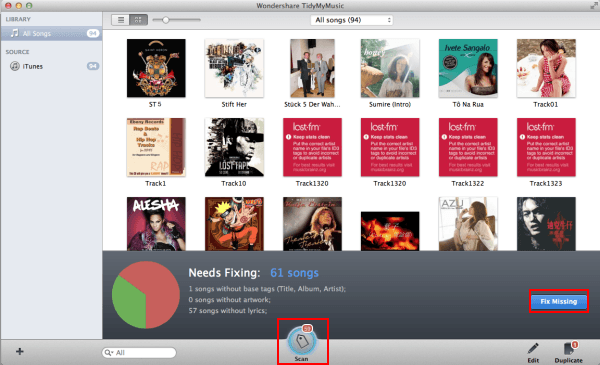
3 Aplicar la información encontrada a la música de iTunes
Después de encontrar toda la información, selecciona una canción para comprobar su nueva información en la columna de la derecha de la ventana. Haga clic en el botón aplicar para incorporar la información de la canción. También puede seleccionar varias canciones para aplicar la información de lote.
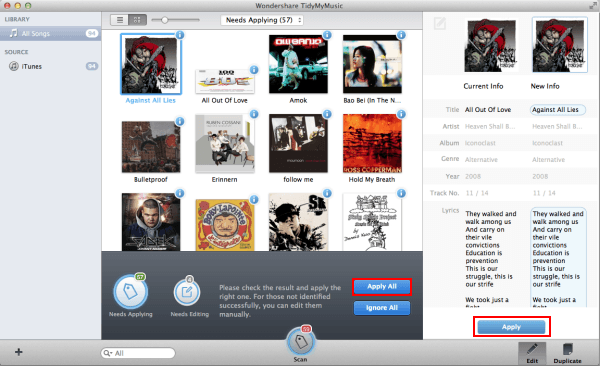
Nota: Este programa te da la segunda oportunidad para modificar la información por usted mismo. Haga clic en el icono Editar en la columna de la derecha, y todos los campos de información será editables. Luego puede arrastrar una imagen hasta el área del arte del álbum y el tipo en cualquiera de las palabras en los demás campos.
4 Quitar duplicados
En el segundo paso, hay otra casilla de "Búsqueda para canciones duplicadas" en la cabecera. Marque la casilla de verificación y haga clic en el botón Scan. Entonces todas las canciones duplicadas pueden ser descubiertas. Después de eso, haga clic en canciones de duplicado en la barra de estado y canciones con duplicados se mostrará en la bandeja de archivo. Haga clic en una canción y comprobar todos sus duplicados en la columna de la derecha. A continuación, puede quitar las canciones no deseadas.
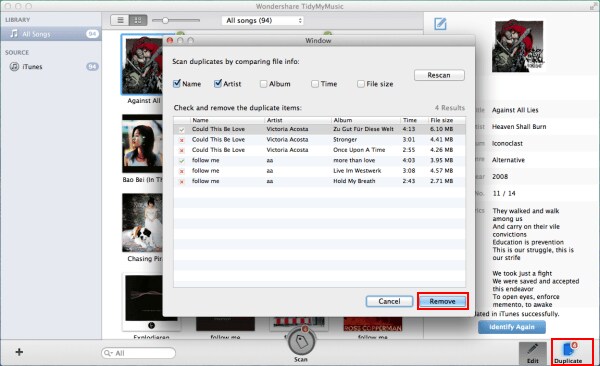
Muy fácil, ¿no? Disfruta de tu biblioteca de iTunes con información completa y sin duplicados. Mejor experiencia de música que es, vas a amarla.
Este es un tutorial de vídeo:
Artículos relacionados
¿Preguntas relacionadas con el producto? Hablar directamente con nuestro equipo de soporte >>


